Aggiungi il pulsante Download a Firefox 57 Quantum
Come forse saprai, Firefox 57 è dotato di una nuova interfaccia utente, nota come "Photon". Ha lo scopo di fornire una sensazione più moderna ed elegante che sia coerente su più piattaforme. Ha sostituito la precedente interfaccia utente "Australis" e presenta nuovi menu, un nuovo riquadro di personalizzazione e schede senza angoli arrotondati. Il Download Il pulsante manca per impostazione predefinita sulla barra degli strumenti. Ecco come aggiungerlo.
Annuncio

Firefox 57 è un enorme passo avanti per Mozilla. Il browser è dotato di una nuova interfaccia utente, nome in codice "Photon", e presenta un nuovo motore "Quantum". È stata una mossa difficile per gli sviluppatori, perché con questa versione il browser elimina completamente il supporto per i componenti aggiuntivi basati su XUL! Tutti i componenti aggiuntivi classici sono deprecati e incompatibili e solo alcuni sono passati alla nuova API WebExtensions. Alcuni dei componenti aggiuntivi legacy hanno sostituzioni o alternative moderne. Sfortunatamente, ci sono molti componenti aggiuntivi utili che non hanno analoghi moderni.
Il motore Quantum riguarda il rendering e l'elaborazione di pagine parallele. È costruito con un'architettura multiprocesso per l'elaborazione CSS e HTML, che lo rende più affidabile e veloce.
Se hai installato Firefox 57, potresti essere interessato ad aggiungere il Download pulsante sulla barra degli strumenti accanto alla barra degli indirizzi. Ecco come.
Per aggiungere il pulsante Download a Firefox 57 Quantum, Fare quanto segue.
- Fare clic sul pulsante del menu dell'hamburger (l'ultimo pulsante a destra nella barra degli strumenti).

- Apparirà il menu principale. Clicca su personalizzare.
- La modalità Personalizza sarà abilitata. Il Download il pulsante diventerà visibile.

- In modalità Personalizza, fai clic su Download pulsante. Apparirà un piccolo pannello con la casella di controllo "Nascondi automaticamente".
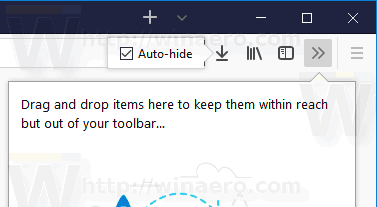
- Deseleziona la casella di controllo "Nascondi automaticamente" per rendere il Download pulsante visibile in modo permanente.
- Fare clic su "Fine" per esistere la modalità Personalizza. Il pulsante rimarrà visibile.

Puoi nascondere il pulsante in qualsiasi momento abilitando la casella di controllo nella modalità Personalizza.
Questo è tutto.


